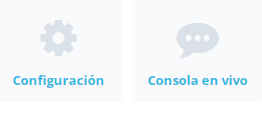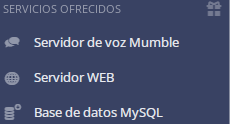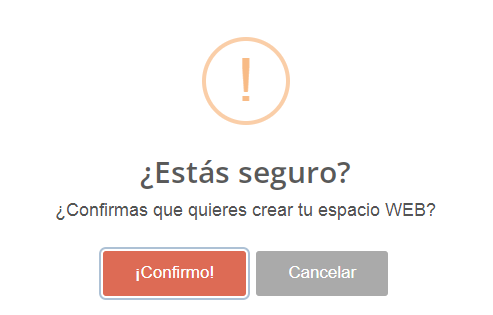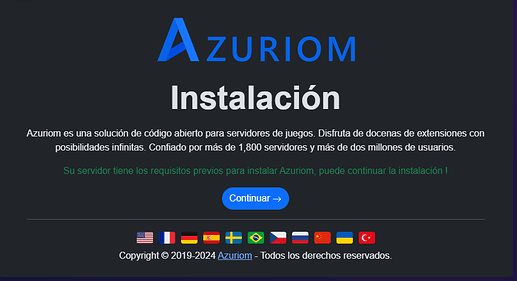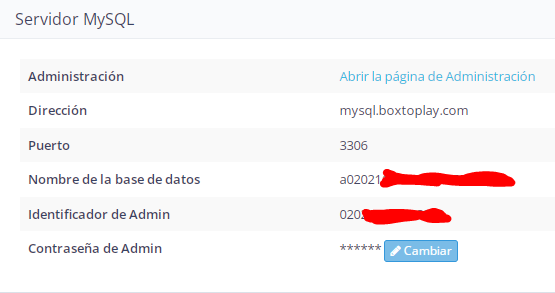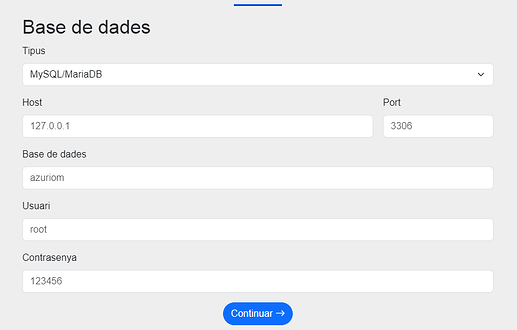¡Hola a todos!
Nos complace anunciar que BoxToPlay ahora ofrece el CMS Azuriom, listo para ser configurado para sus servidores de juegos. Azuriom es una solución poderosa y fácil de usar para crear y gestionar el sitio web de su servidor de juegos. En este tutorial, le guiaremos a través de la instalación de Azuriom en su alojamiento web incluido en la oferta Titan y Leviathan Minecraft de BoxToPlay.
Paso 1: Preparar su espacio de alojamiento
Acceda a su panel de BoxToPlay:
- Inicie sesión en su cuenta de BoxToPlay.
- Seleccione su servidor con la oferta Titan.
* ![]()
Crear un alojamiento web:
- Haga clic en Configuración en la columna de la izquierda.
Desplácese hacia abajo para encontrar Servidor WEB.
Cree una contraseña para su acceso FTP Web e ingrese la URL de su sitio (puede elegir un subdominio).
Validar y confirmar
Haga clic en la URL de su sitio para acceder a la página de configuración de Azuriom.
![]()
Siga los pasos de la instalación:
- Elija su idioma y haga clic en Siguiente.
Paso 2: Crear una base de datos MySQL
Acceda a su panel MySQL:
- Haga clic en Base de datos MySQL en la columna de la izquierda
![]()
- Ingrese la contraseña de administrador de su base de datos y haga clic en Activar mi base de datos.
- Tome nota de la información de conexión (dirección, puerto, nombre de la base de datos, usuario admin, contraseña admin) ya que la necesitará para la instalación de Azuriom.
- Ingrese esta información de conexión en la página de instalación de Azuriom.
- Configure su cuenta de administrador para acceder al panel de administración de Azuriom.
Complete la instalación:
- Una vez completados todos los pasos, haga clic en Terminar instalación.
- Será redirigido al panel de administración donde podrá comenzar a configurar su sitio.
¡Felicidades! Ha instalado y configurado con éxito Azuriom. Ahora puede disfrutar de todas las funciones que ofrece este poderoso CMS para gestionar su comunidad de jugadores. Si tiene alguna pregunta o necesita asistencia, no dude en contactar a nuestro soporte.
¡Gracias por usar BoxToPlay!